Wi-Fi pogreška provjere autentičnosti na tabletu i telefonu

- 4810
- 1277
- Mr. Philip Bayer
Jedan od uobičajenih problema pri povezivanju Android telefona ili tableta na WI -FI je pogreška u provjeri autentičnosti ili samo natpis "Spremljeni, zaštitni WPA/WPA2" nakon pokušaja povezivanja na bežičnu mrežu.
U ovom ću vam članku reći o načinima na koji znam da ispravim problem provjere autentičnosti i povežete se s Internetom koji distribuira vaš Wi-Fi usmjerivač, kao i što takvo ponašanje može uzrokovati.
Spremljena, WPA/WPA2 zaštita na Androidu
Obično se sam postupak veze kada se pojavi pogreška provjere autentičnosti na sljedeći način: odaberete bežičnu mrežu, unesite lozinku iz nje, a zatim pogledajte promjenu u statusu: veza - provjera autentičnosti - Spremljeno, zaštita WPA2 ili WPA. Ako se malo kasnije status promijeni u "pogrešku u provjeri autentičnosti", dok se veza s mrežom ne događa, onda nešto nije u redu s lozinkom ili sigurnosnim postavkama na usmjerivaču. Ako jednostavno piše "Spremljeno", vjerojatno su stvar parametri Wi-Fi mreže. A sada kako biste u ovom slučaju mogli povezati s mrežom.

Važna nota: Kada mijenjate parametre bežične mreže u usmjerivaču, izbrišite spremljenu mrežu na telefonu ili tabletu. Da biste to učinili, odaberite svoju mrežu u Wi-Fi postavkama i držite je dok se izbornik ne pojavi. Ovaj izbornik također ima stavku "Promjena", ali iz nekog razloga, čak i na najnovijim verzijama Androida, nakon izmjene (na primjer, nova lozinka), još uvijek se pojavljuje pogreška u provjeri autentičnosti, dok je nakon brisanja mreže sve u redu.
Vrlo često je takva pogreška uzrokovana pogrešnim unošenjem lozinke, dok je korisnik možda siguran da sve uvodi ispravno. Prije svega, provjerite da li se Ćiril ne koristi na lozinci Wi-Fi, a prilikom unosa promatrate registar pisama (veliki i mali). Za jednostavnu provjeru možete privremeno promijeniti lozinku na usmjerivaču na potpuno digitalnom, o tome kako to učiniti u uputama za postavljanje usmjerivača (postoje informacije za sve uobičajene marke i modele) Također pronađite kako ići tamo u postavkama usmjerivača za promjene opisane u nastavku).
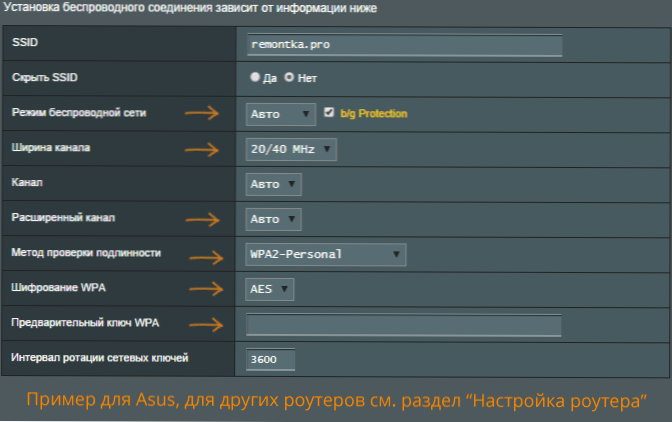
Druga uobičajena opcija, posebno za starije i proračunske telefone i tablete, nije podržani WI -FI mrežni način. Trebali biste pokušati omogućiti način 802.11 b/g (umjesto n ili automatskog) i pokušajte se ponovno povezati. Također, u rijetkim slučajevima pomaže promjena regije bežične mreže u Sjedinjene Države (ili Rusiju, ako imate drugu regiju).
Sljedeće što vrijedi provjeriti i pokušati promijeniti je metoda testa i šifriranja autentičnosti (također u postavkama bežične mreže usmjerivača, točke se mogu različito nazvati). Ako imate zadani WPA2-osoba, pokušajte staviti WPA. Prelazak - AES.
Ako je pogreška Wi-Fi provjere autentičnosti na Androidu popraćena slabim primitkom signala, pokušajte odabrati besplatni kanal za bežičnu mrežu. To je malo vjerojatno, ali također može pomoći u promjeni širine kanala za 20 MHz.
Ažuriranje: U komentarima, Kirill je opisao ovu metodu (koja je, prema recenzijama, za mnoge radila dalje, i zato je uzimam ovdje): Ulazimo u postavke, kliknite ponovo gumb - Modem Mode - Postavite pristup pristupu Točka i konjugacija na IPv4 i IPv6 - bt -modem off/ gl (ostavite za isključenje) Uključite pristupnu točku, a zatim isključite. (Gornji prekidač). Također idite na karticu VPN Stavite lozinku, a zatim uklonite u postavke. Posljednja faza je uključivanje/isključivanje načina leta. Nakon svega toga, moj Wi-Fi zaživio je i automatski se spojio bez pritiska.
Druga metoda predložena u komentarima je pokušati postaviti mrežnu lozinku Wi -Fi, koja se sastoji samo od brojeva, može pomoći.
A posljednja metoda koju možete isprobati je automatska korekcija problema pomoću aplikacije Android WiFi Fixer (besplatno možete preuzeti na Google Playu). Aplikacija automatski ispravlja mnoge pogreške vezane uz bežičnu vezu i, sudeći po recenzijama, djeluje (iako ne razumijem baš kako točno).
- « Uklanjanje štetnih programa u Trend Micro Protu-prijetnji alat
- Pregled tehničkog pregleda Windows 10 »

